
对站点的常用操作主要包括打开本地站点、编辑站点、删除站点以及复制站点。
1.打开本地站点
(1)执行“窗口”/“文件”命令,打开文件管理面板,如图3-11所示。
(2)单击文件管理面板左上角的下拉列表,从中选择需要的站点,如图3-12所示,即可打开相应的站点。
2.编辑站点
在创建了站点之后,如果对站点的某些定义不满意,还可以对站点属性进行编辑。方法如下:
(1)执行“站点”/“管理站点”命令,弹出“管理站点”对话框。
(2)选择需要编辑的站点,单击“编辑”按钮,弹出该站点的“站点设置”对话框。
(3)依照本章上一节中介绍的方法重新设置站点的属性。
编辑站点时弹出的对话框和创建站点时弹出的对话框完全一样,在此不再赘述。
3.删除站点
如果不再需要某个本地站点,可以将其从站点列表中删除,删除站点步骤如下:
(1)执行“站点”/“管理站点”命令,弹出“管理站点”对话框。(www.xing528.com)
(2)选择需要删除的站点,单击“删除”按钮,弹出一个对话框,提示用户本操作不能通过执行“编辑”/“撤消”命令的办法恢复。
(3)单击“是”,即可删除选中站点。
提示:删除站点实际上只是删除了Dreamweaver同该本地站点之间的关系。但是实际的本地站点内容,包括文件夹和文档等,仍然保存在磁盘相应的位置上。用户可以重新创建指向该位置的新站点。

图3-11 文件管理面板
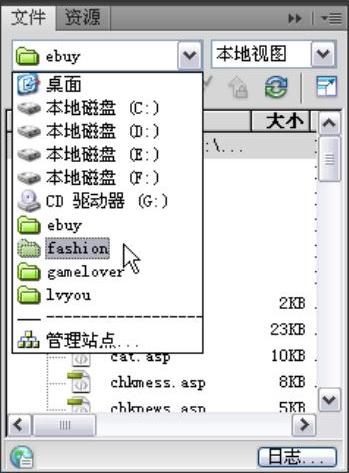
图3-12 选择站点
4.复制站点
有时候可能希望创建多个结构相同或类似的站点,如果一个一个地创建,既浪费时间和精力,而且最终的页面布局也可能不一致。利用站点的复制特性则可以轻易解决这个问题。首先从一个基准站点上复制出多个站点,然后再根据需要分别对各个站点进行修改,能够极大地提高工作效率。复制站点的步骤如下:
(1)执行“站点”/“管理站点”命令,弹出“管理站点”对话框。
(2)选择需要复制的站点,单击“复制”按钮,即可将该站点复制。
新复制出的站点名称会出现在“管理站点”对话框的站点列表中。站点名称采用原站点名称后添加“复制”字样的形式。若需要更改默认的站点名字,可以选中新复制出的站点,然后单击“编辑”按钮编辑站点名字等属性。
免责声明:以上内容源自网络,版权归原作者所有,如有侵犯您的原创版权请告知,我们将尽快删除相关内容。




